Halo Pebisnis,
Sudahkah mengetahui cara input pembelian aset tetap (fix asset) pada Beecloud ?
Pembelian harta tetap merupakan kegiatan pencatatan harta tetap dengan cara perolehan dari transaksi pembelian.
Berikut ini langkah-langkah cara melakukan pembelian aset tetap Beecloud 3.0:
- Akses menu |Akuntansi| > |Aset| > Pilih tab |Pembelian Aset| > Klik |Tambah Baru|.
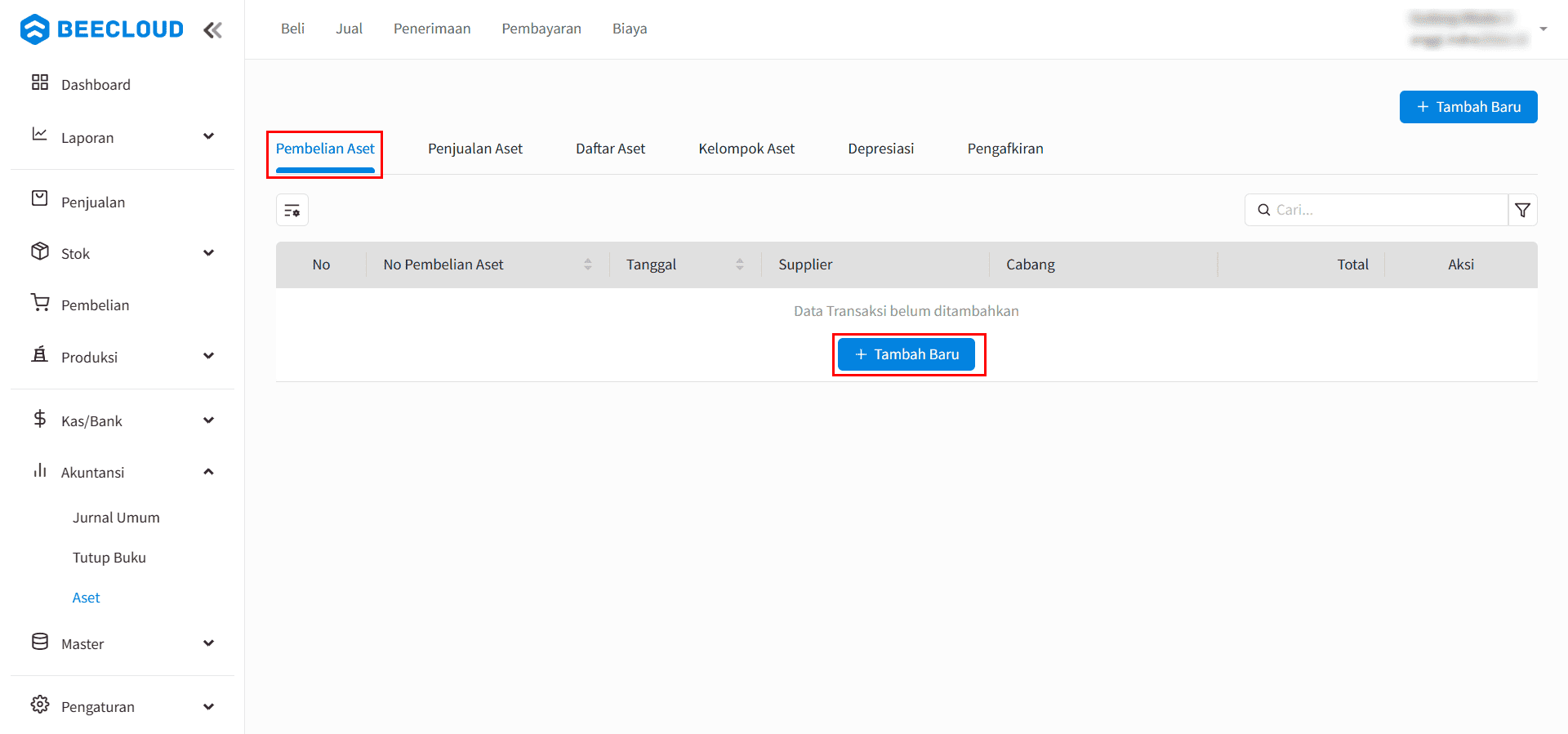
Gambar 1. Klik Tambah Baru
- Atur |Supplier, Tanggal Transaksi dan Termin| > Lalu pilih "Tambah aset baru terlebih dahulu disini"
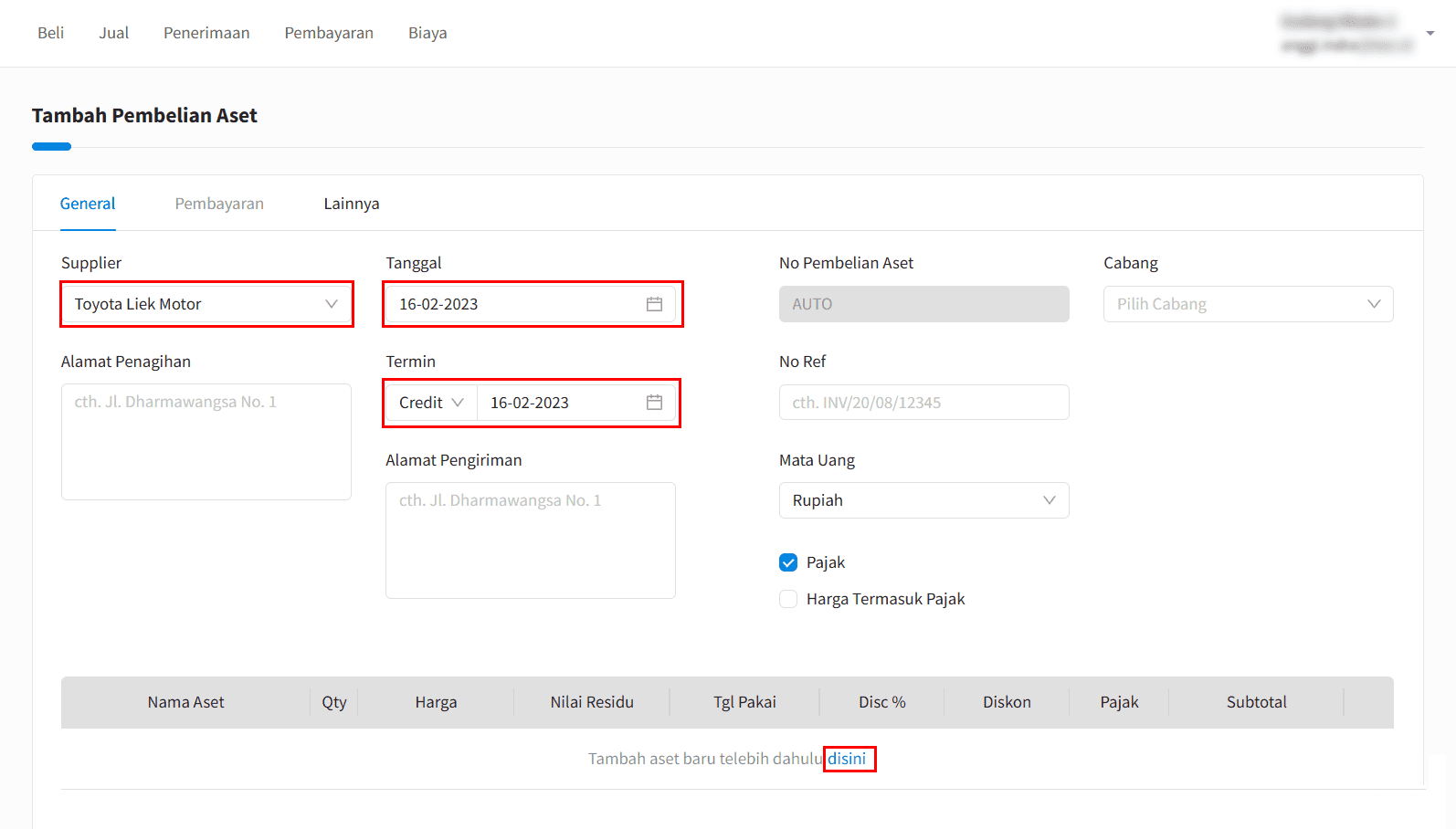
Gambar 2. Atur Supplier dan Termin Pembelian Harta Tetap
- Lalu isi detail Aset meliputi :
- Nama Aset : Nama aset tetap yang dibeli.
- Kelompok Aset : Pilih kelompok aset yang telah dibuat sebelumnya untuk menentukan kelompok aset tersebut.
- Tipe Aset : Pilih tipe aset "Berwujud" dan "Tidak Berwujud".
- Tanggal Pakai : Tanggal pemakaian aset tersebut digunakan operasional.
- Umur Ekonomis : Umur ekonomis aset tersebut selama digunakan operasional.
- Lokasi : Lokasi aset tersebut (*Optional).
- Cabang : Cabang yang menggunakan aset tersebut (*Optional).
- Keterangan : Keterangan tambahan untuk aset tersebut.
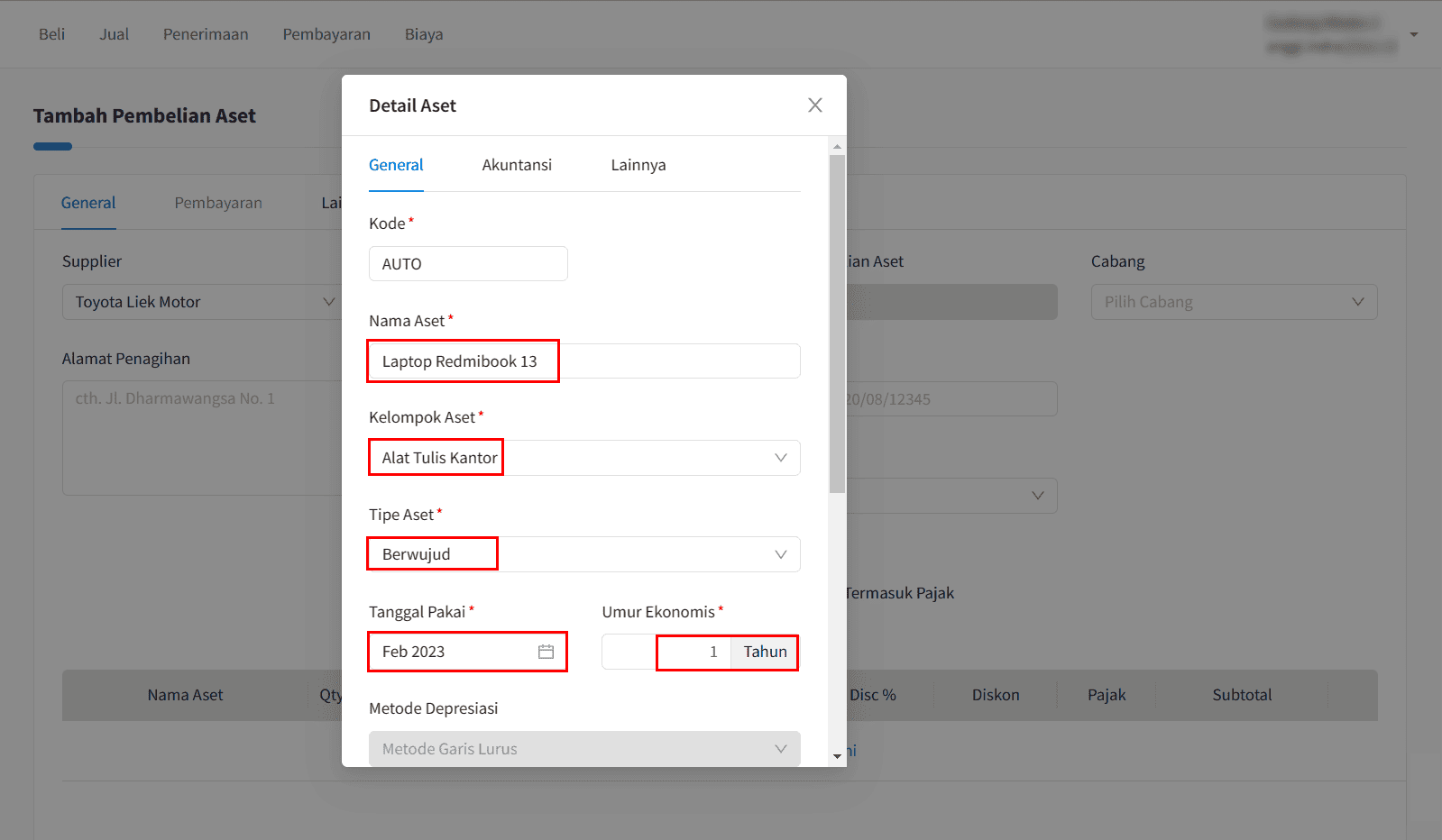
Gambar 3. Isikan Detail Aset Tetap
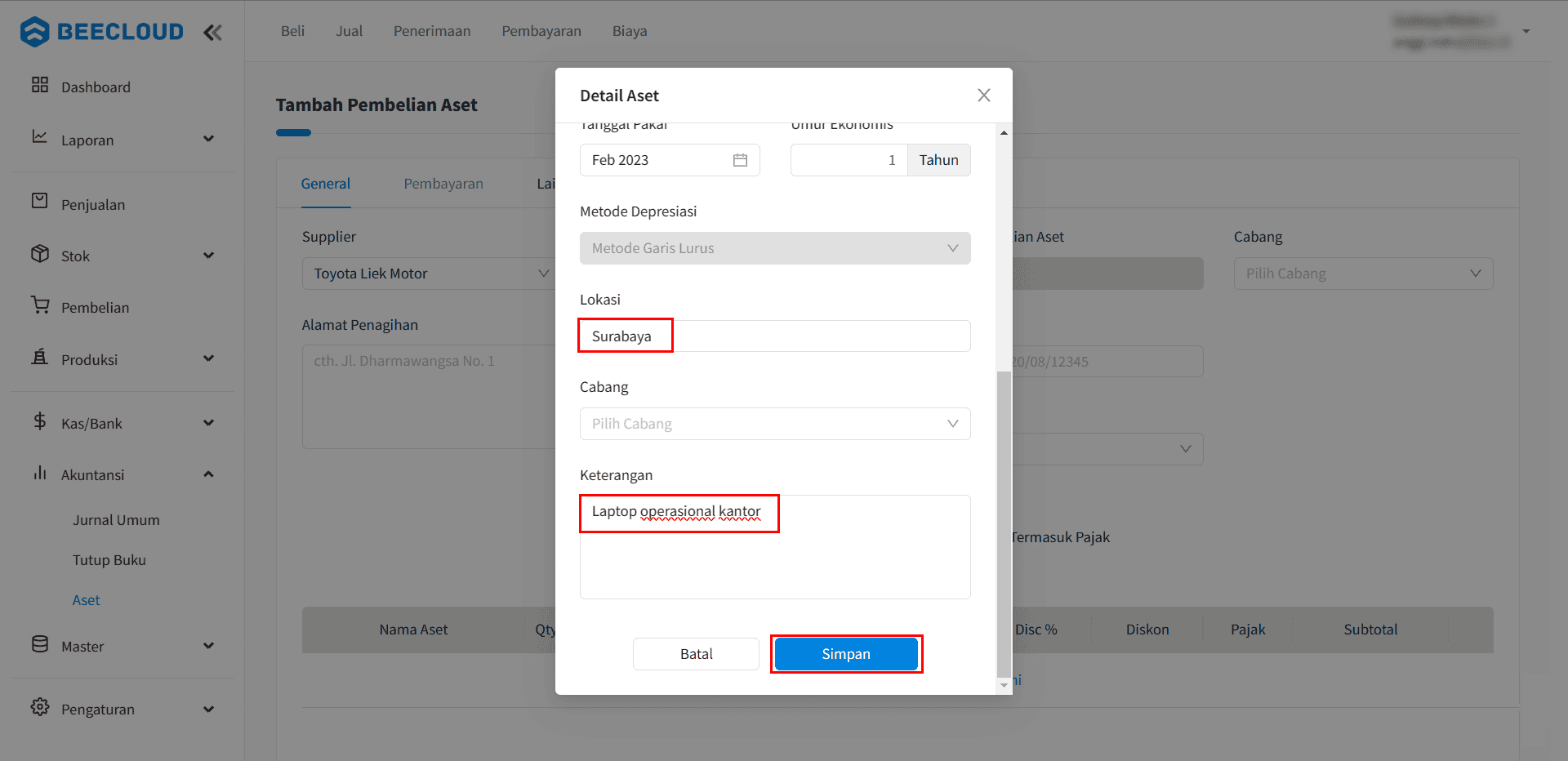
Gambar 4. Klik Simpan Detail Aset Tetap
- Maka detail akan terisi secara otomatis > Masukkan "Harga Beli" aset tersebut > Masukkan juga "Nilai Residu" aset tersebut.
Nilai Residu adalah nilai sisa suatu barang yang sudah habis/berkurang umur ekonomisnya.
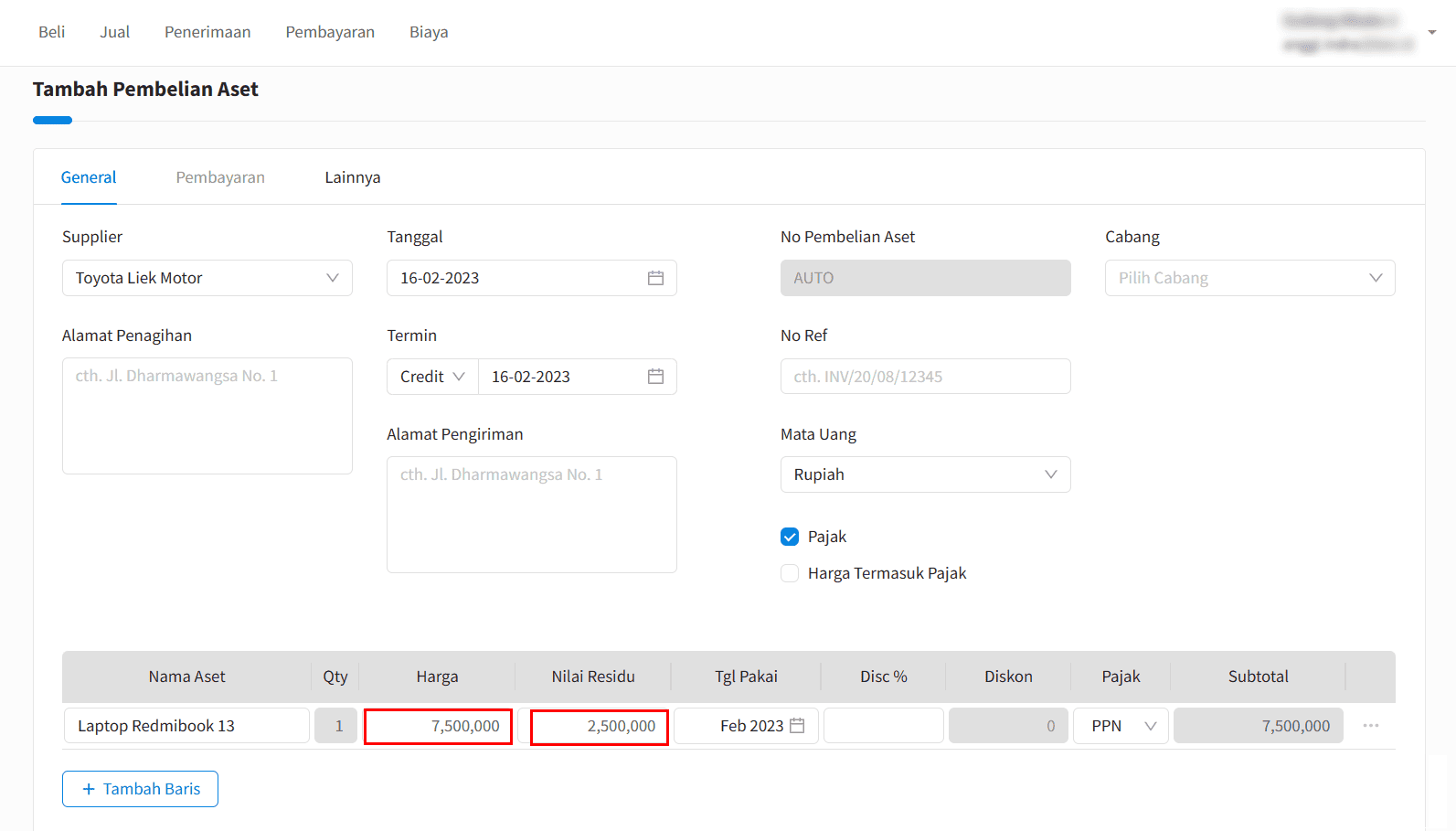
Gambar 5. Inputkan Harga Beli dan Nilai Residu Aset
- Jika sudah selesai maka klik |Simpan|.
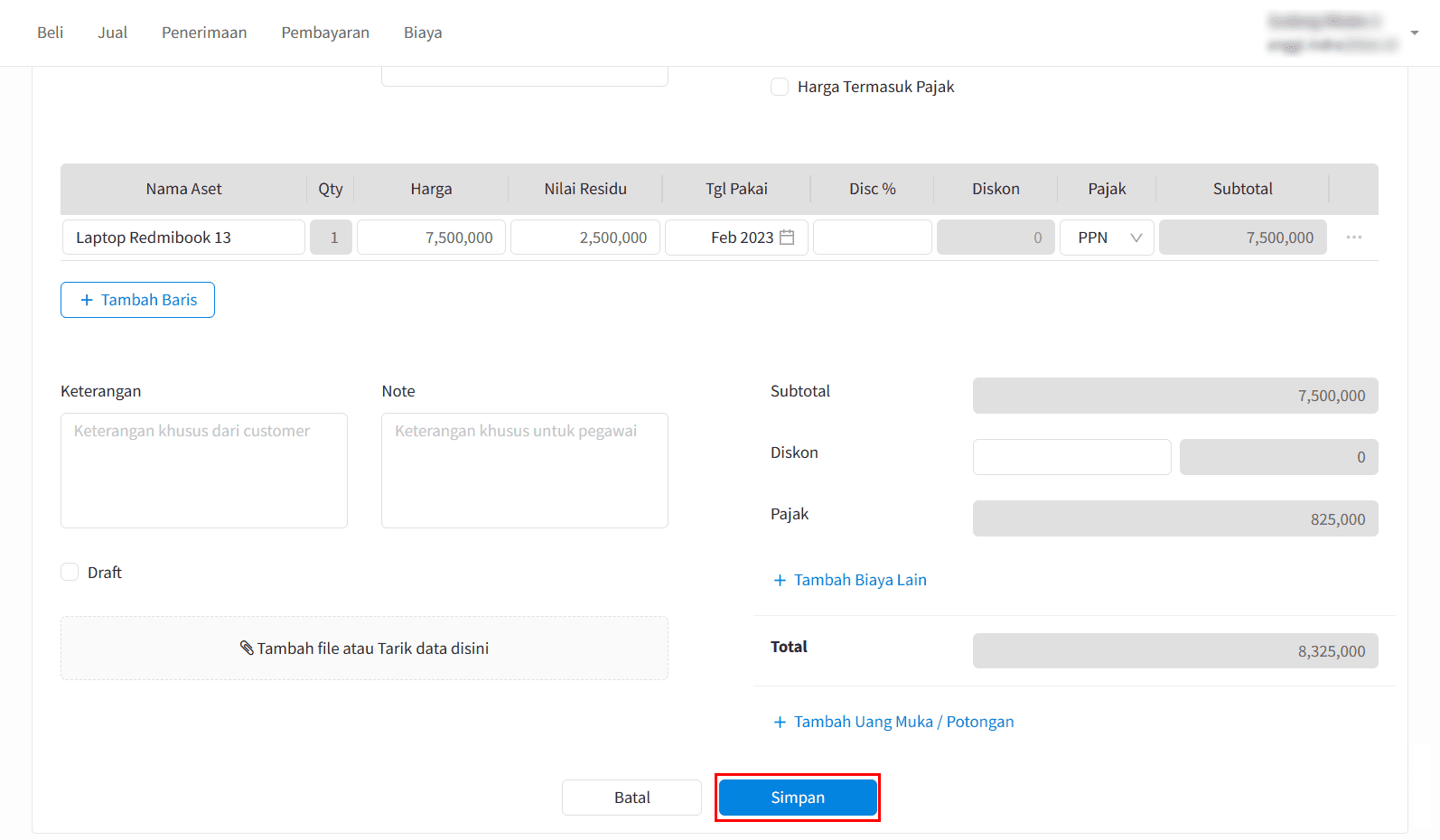
Gambar 6. Klik Simpan


